
Een Windows-partitie kan crashen of vaak zoekraken en niet verschijnen in Windows Verkenner, maar dat is niet iets om over in paniek te raken; in plaats daarvan moet je inzicht krijgen in hoe de verwijderde partitie herstellen werkt in Windows besturingssysteem.
Deel 1. Is het mogelijk om verwijderde partities te herstellen in Windows 10, 8, 7 en 11?
Mogelijk wordt u geconfronteerd met het probleem van het herstellen van uw verwijderde partitie. De vraag is of het mogelijk is om een verwijderde Windows-partitie te herstellen. Het antwoord is Ja! Het is vrij eenvoudig om een verwijderde partitie herstellen met behulp van betrouwbare herstelsoftware. Je kunt je partitie echter herstellen door een specifieke stationsletter toe te wijzen als je partitie verloren is gegaan.
Deel 2. Hoe verwijderde of verloren partities herstellen in Windows?
Als je partitie in Windows 10 verloren gaat of wordt verwijderd, worden alle bestanden en mappen daarin ook verwijderd en is de harde schijf-partitie niet zichtbaar in Schijfbeheer. Het besturingssysteem verwijdert echter informatie over verloren partities uit de partitietabel als de partitie verloren is gegaan. Daarom moet je, om de status van de verloren partitie te onderzoeken, eerst naar Schijfbeheer gaan; als de partitie "Niet toegewezen" is of zonder stationsletter verschijnt, wordt de partitie als "RAW" weergegeven.
Hier zijn de drie meest gebruikte methoden om verloren of verwijderde partities in Windows OS te herstellen.
Herstel verwijderde of verloren partities via betrouwbare partitie herstel software-Recoverit
Recoverit is een krachtige partitie herstel tool om snel en gemakkelijk te herstellen van uw verwijderde partitie. Dit betrouwbare partitie Herstel programma werkt ook met Windows en kan verwijderde, verloren of beschadigde FAT, NTFS, Ext2 en Ext3 partities herstellen.
Voor Windows XP/Vista/7/8/10/11
Voor macOS X 10.10 of hoger
Operationele stappen
Stap 1: Start de Recoverit Gegevensherstel applicatie en selecteer de verloren partitie.
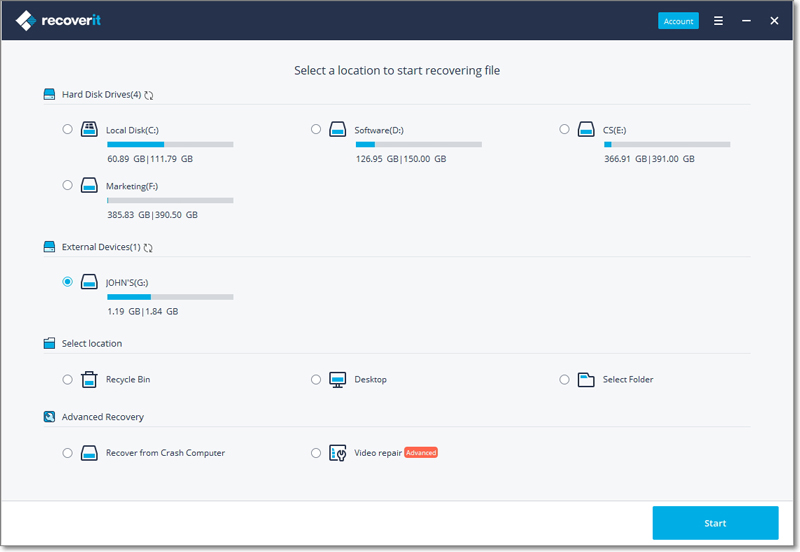
Stap 2:De partitie-software zal Scande verloren of verwijderde partities om ze te herstellen.

Stap 3: Je kunt een voorbeeld van sommige herstelde bestanden bekijken na het scanproces om te bepalen of je ze terug wilt of niet.

Stap 4: Klik op de Herstellen knop voor herstel na het voorbeeld van de bestanden.
Een stationsletter toewijzen aan de verloren partitie via opdrachtprompt
Als de verloren partitie nog steeds in Schijfbeheer staat, maar gemarkeerd is met een sterretje, kun je een stationsletter toewijzen met de Opdrachtprompt om de zichtbaarheid ervan in Verkenner te herstellen. Merk op dat je bekend moet zijn met de opdrachtregel om deze methode te kunnen gebruiken.
Operationele stappen
Stap 1: Invoeren "diskmgmt.msc" in Opdrachtprompt te lanceren Disk Management en zoek naar de ontbrekende partitie; de schijf wordt aangeduid als Ontoegewezen als een partitie verloren gaat. Houd ook de grootte van de partitie in gedachten.
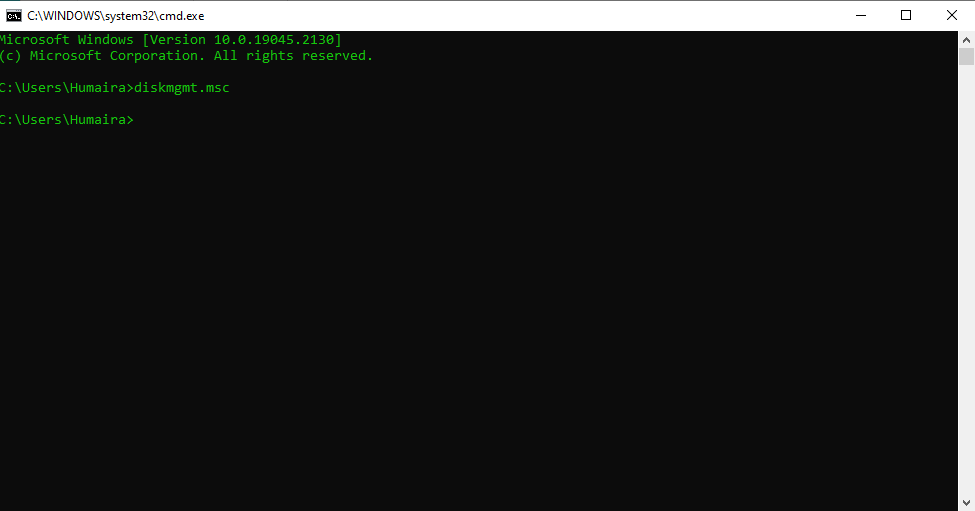
Stap 2:In de CMD-prompt, typ "diskpart" en klik op Invoeren .

Stp 3: Invoeren "lijstschijf" en druk vervolgens op Teruggaan . De lijst toont alle schijven van de computer.
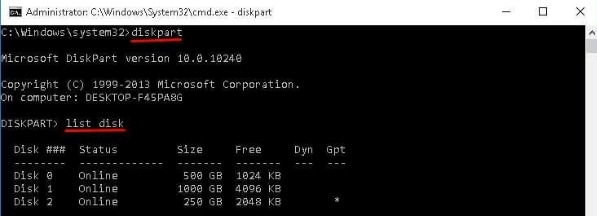
Stap 4: Invoer "schijf selecteren #" en vervang # met het harde schijfnummer dat de verloren partitie bevat.
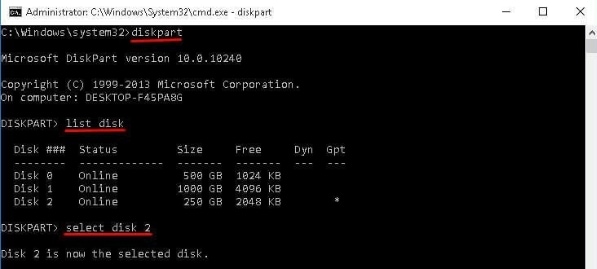
Stap 5: Voer het commando in lijstvolume en klik op OK. Alle volumes op de schijf zullen zichtbaar zijn.

Stap 6: Typ "volume selecteren #"en klik op Invoeren. Vervang # met het verloren partitienummer.
Stap 7: Typ "letter toewijzen=# " en slaan Invoeren. Vervang # met een beschikbare schijfletter, variërend van C tot Z.
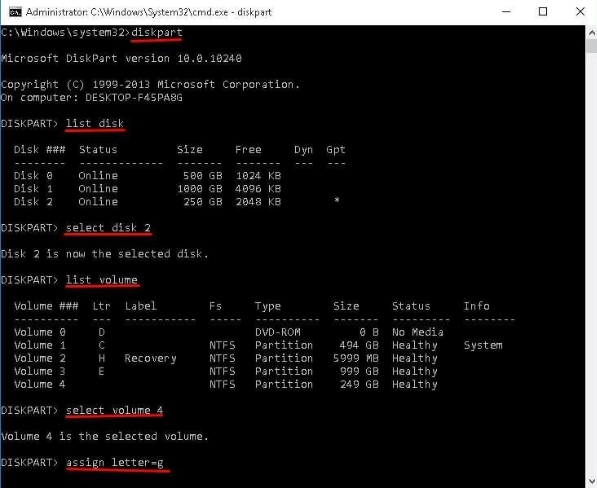
Herstellen van verwijderde partities via de Disk Management Utility
Deze methode is geschikt als je niet bekend bent met Command Prompt, omdat je hiermee het hulpprogramma Schijfbeheer van Windows 10 kunt gebruiken om een verloren partitie te herstellen.
Operationele stappen
Stap 1: Klik met de rechtermuisknop op de Windows-toets op het bureaublad en kies vervolgens Diskbeheer.
Stap 2:Zoek het opslagapparaat dat de verloren partitie bevat.
Stap 3: Kies "Schijfletter en paden wijzigen "door met de rechtermuisknop op de verwijderde partitie te klikken.
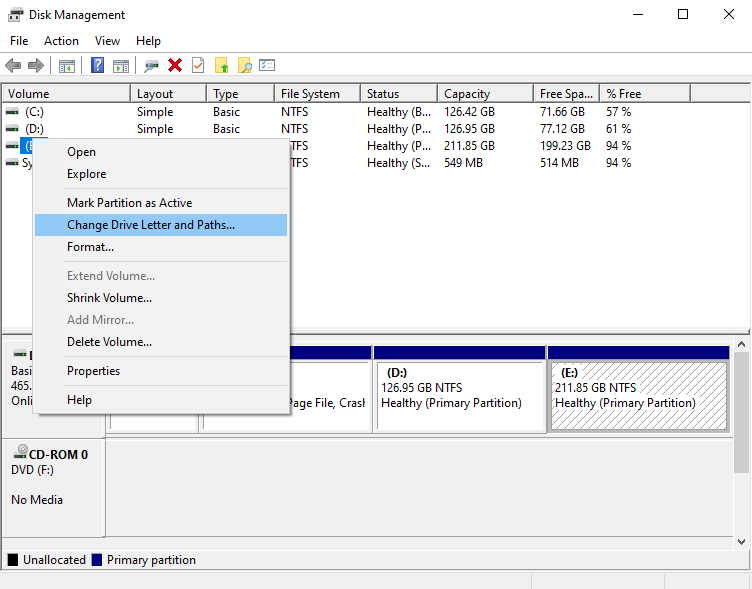
Stap 4: Selecteer "Toewijzen van de volgende stuurletter" uit het menu.
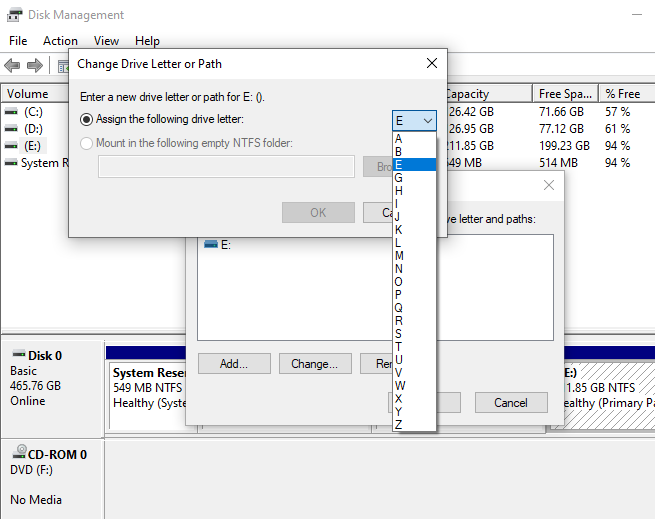
Saep 5: Selecteer OK om verder te gaan.
Deel 3. Kan ik een partitie verwijderen zonder gegevens te verliezen?
Hoewel het verwijderen van een partitie destructief is, betekent dit niet dat de gegevens verloren moeten gaan. Je kunt gegevensverlies voorkomen door een back-up te maken van de gegevens voordat je de partitie verwijdert en deze op te slaan waar je wilt dat ze daarna blijven.
Een back-up zorgt ervoor dat er geen gegevens verloren gaan wanneer de partitie wordt verwijderd. Na het verwijderen van de partitie kun je de bestanden herstellen door ze te kopiëren van waar ze ook waren opgeslagen of, nogmaals, naar de locatie waar je ze wilt bewaren.
Operationele stappen:
Stap 1: Houd een back-up van de hele harde schijf voor de veiligheid, inclusief beide of alle partities.
Stap 2: Als er ruimte beschikbaar is, verplaats dan de bestanden van partitie D naar C.
Stap 3: Kopieer de bestanden van partitie D naar een externe harde schijf of een andere locatie als er niet genoeg ruimte is.
Stap 4: Verwijderen de D-partitie.
Stap 5: Uitbreiden de C-partitie in de ruimte die is vrijgekomen door het verwijderen van partitie D. Vaak kan het schijfbeheerprogramma van Windows worden gebruikt om partities te verwijderen en uit te breiden. Zo niet, dan zijn er programma's van derden die de taak kunnen voltooien.
Stap 6: Kopieer de bestanden terug, deze keer naar de C-partitie die is uitgebreid, als je ze naar een externe schijf moest kopiëren.
FAQs
Ik heb per ongeluk een partitie verwijderd. Wat moet ik doen?
Schijfruimte op je schijf wordt niet meer toegewezen wanneer je een partitie of volume verwijdert uit schijfbeheer. Daarom, om herstellen van deze verwijderde partitie, u zult een data recovery software nodig hebben.
Is mijn partitie verloren? Hoe kan ik mijn verloren partitie terugvinden via Schijfbeheer?
Om een verloren partitie terug te vinden, navigeer je naar schijfbeheer en wijs je je partitie een specifieke letter toe. Het zal je schijf toewijzen en je besturingssysteem zal je verloren partitie weergeven.
Kan ik een verwijderde partitie herstellen met CMD?
CMD bevat een functie genaamd Diskpart die het mogelijk maakt om partities te verwijderen en kan ook worden gebruikt om een verwijderde partitie te herstellen.
Hoe kan ik CMD gebruiken om een verloren partitie te herstellen?
Door de opdracht toewijzingsletter te gebruiken, herstelt Windows CMD verloren partities. Dit commando geeft een stationsletter aan een partitie die niet echt weg is, maar alleen verborgen is voor het systeem omdat het geen stationsletter heeft. Als gevolg hiervan zal deze CMD-aanpak niet werken als de partitie is verwijderd. In deze situatie wordt geadviseerd om de ontbrekende partitie te herstellen met behulp van partitie Herstel software.
Hoe verwijderde partities herstellen als Windows 10 niet opstart?
Je moet de gecrashte schijf aansluiten op een andere computer of een opstartbare USB maken om verloren partities te herstellen van een computer die niet wil opstarten. U kunt dan de verwijderde partitie herstellen met behulp van betrouwbare Herstel software zoals Recoverit.
Conclusie
Dit artikel behandelt verschillende methoden voor partitieherstel op Windows 10. Als je partitie verloren is gegaan, kun je deze herstellen door er een specifieke stationsletter aan toe te wijzen via CMD of Schijfbeheer. Als je partitie echter is verwijderd, kun je elke herstelsoftware gebruiken om deze te herstellen. Het is mogelijk en niet al te moeilijk om een partitie te herstellen, maar toch moet je altijd alle redelijke voorzorgsmaatregelen nemen om partitieverlies te voorkomen en ongewenste uitkomsten te vermijden.
Voor Windows XP/Vista/7/8/10/11
Voor macOS X 10.10 of hoger
